win11升级助手的使用方法
- 分类:win11 发布时间: 2021年12月16日 10:35:00
很多符合win11系统升级条件的用户一直没有收到微软发出的推送通知,这时我们开业可以使用win11升级助手进行升级的操作,不过很多用户对于如何使用win11升级助手迷惑不解,别担心,小编这就把win11系统使用官方升级助手进行升级的方法带给大家。
win11升级助手
1.登录微软官网下载升级助手,在页面中选择【立即下载】。
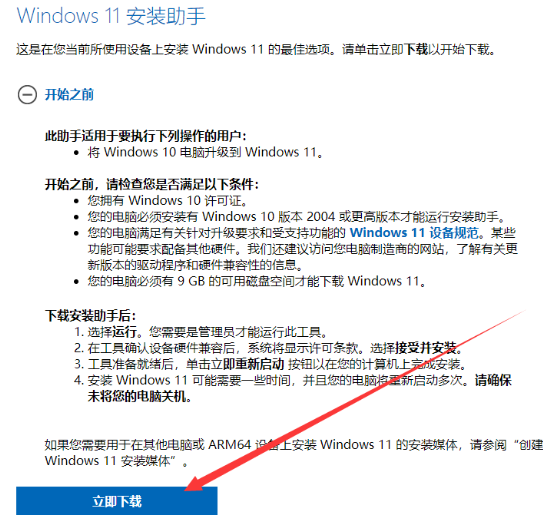
2.下载之后双击打开该工具。
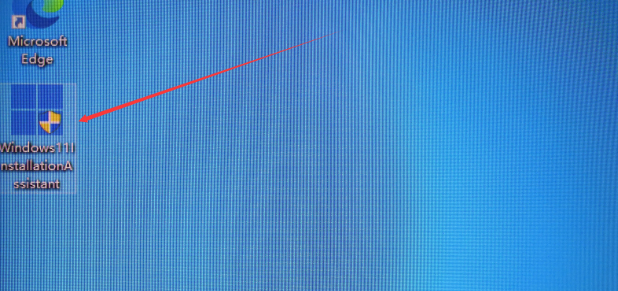
3.我们在系统弹出的提示框中,点击【是】。

4.在弹出的页面中点击【接受并安装】。
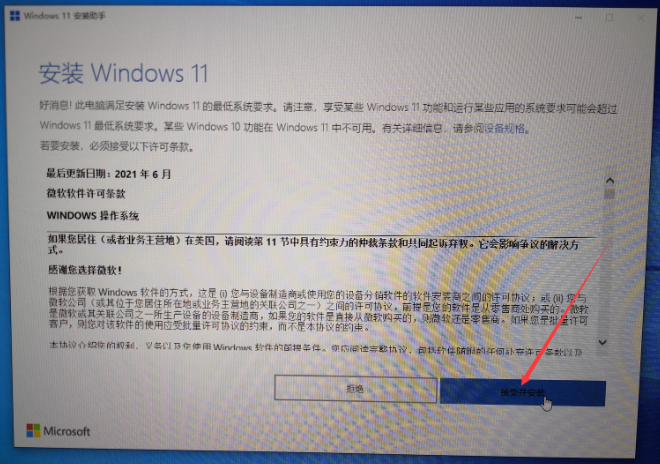
5.那么这时只需等待系统下载完成即可。

6.当我们的数据保存后,点击页面下方【立即重新启动】按钮。
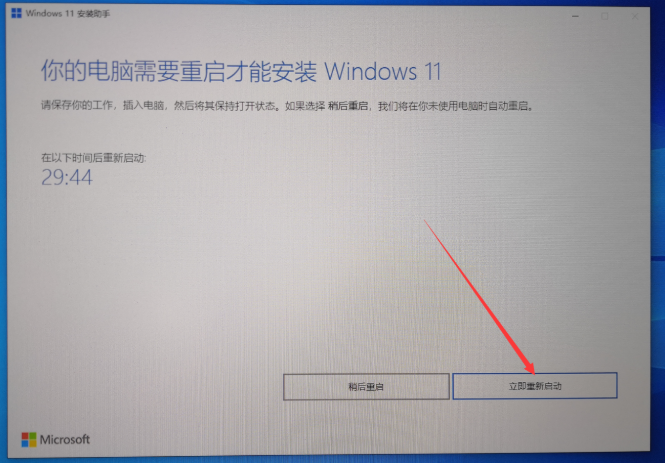
7.重启进入到等待更新的页面,我们此时等待加载完成即可。

8.最后升级完成就会进入到新的操作系统页面当中啦。
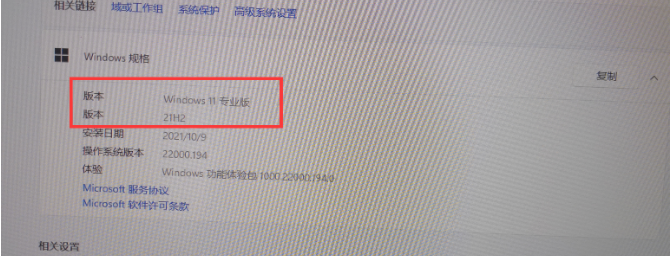
以上就是如何使用win11升级助手的方法内容,希望对大家有所帮助。
上一篇:如何升级Windows11系统
下一篇:win11下载后怎么安装的教程
猜您喜欢
- win11怎么给电脑设置开机密码..2022/06/05
- win11麦克风没声音怎么设置2022/04/05
- win11超过10天怎么退回的教程步骤..2021/12/27
- win11更新后电脑很慢怎么办的解决教程..2021/12/21
- 电脑更新到win11怎么退回win10..2021/12/08
- win11更新后闪屏如何解决2022/01/28
相关推荐
- win11搜索框怎么打开的步骤教程.. 2021-08-27
- win11如何关闭防火墙 2022-05-08
- 升级win11系统会保留原来的文件吗.. 2021-12-22
- windows11不支持老显卡驱动怎么解决.. 2021-12-25
- 升级win11后不流畅怎么解决 2021-12-23
- 更新到win11怎么退回win10 2022-05-31


